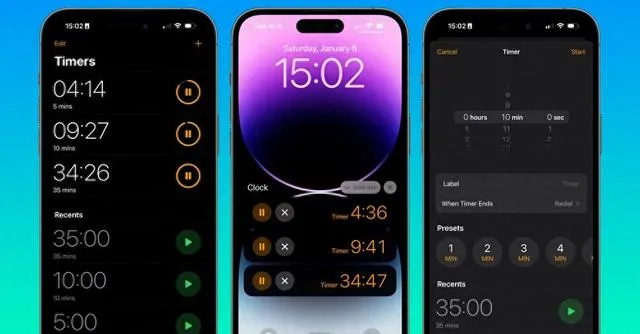
在 iOS 17 中設定多個計時器
雖然 iOS 的每一個大版本都帶來了一系列的功能更新,但偶爾,我們會發現某些功能讓我們不禁想問,為什麽蘋果花了這麽長時間才將其實作。
這一次,我們要探討的是 iPhone 上新添加的、設定多個計時器的功能。
這是一項令人期待已久的功能,因為在此之前,iPhone 使用者無法實作這一需求——尤其是在蘋果公司在 2021 年為 Apple Watch 的 watchOS 8 和 2018 年為 HomePod 的 iOS 12 添加了這一功能之後。
換句話說,在過去的兩年裏,iPhone 和 iPad 是少數幾種無法同時執行多個計時器的蘋果 裝置中的兩款——至少在不借助第三方應用程式的情況下是這樣。
自 iOS 14.7 起,您就可以使用「家庭」套用在 HomePods 上設定多個計時器,但在「時鐘」套用中找不到它們。
值得慶幸的是,蘋果在 iOS 17 中終於解決了這一問題。這無疑是一項遲來的更新,但至少它還是來了。
與在 Apple Watch 和 HomePod 上一樣,您現在可以在 iPhone 上使用 Siri 透過語音或透過「時鐘」應用程式手動設定和檢查多個計時器。
而且,您還可以為每個計時器命名,這樣您就能清楚地記得設定它們的原因。這一功能在處理多種食譜等繁忙的廚房場景中尤其有用。
使用 Siri 在 iPhone 上設定多個計時器
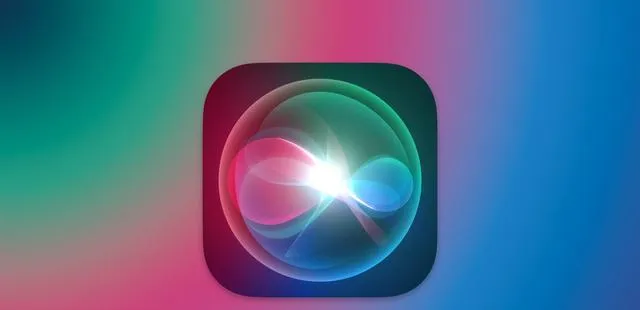
使用 Siri 在 iPhone 上設定多個計時器
在許多情況下,Siri 是啟動計時器的最簡單方法,其工作方式與 Apple Watch 或 HomePod 的工作方式相同。
只需按住 iPhone 上的側面按鈕或使用「 嘿 Siri」或「Siri」呼叫 Siri,然後要求它設定、檢查或取消計時器,還可以選擇添加名稱。例如:
使用時鐘應用程式在 iPhone 上設定多個計時器
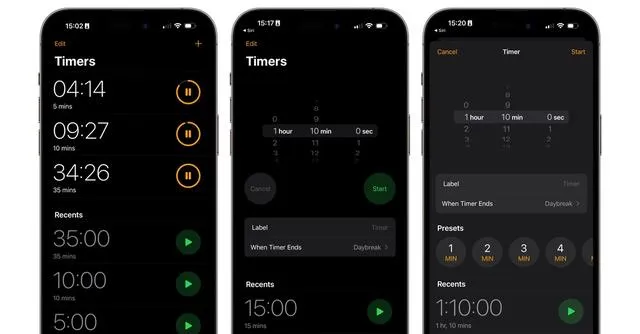
使用時鐘應用程式在 iPhone 上設定多個計時器
如果您不想使用語音來設定計時器,則可以直接在「時鐘」APP中進行設定。這類似於您一直能夠設定單個計時器的方式,但現在您可以添加多個計時器,甚至可以存取預設時間並重新啟動最近的計時器。這樣操作:
- 開啟iPhone 上的時鐘套用。
- 選擇右下角的計時器。
- 如果沒有計時器正在執行,您將直接進入螢幕以設定計時器。選擇您希望其執行的小時數、分鐘數和秒數,如果您想為其命名,還可以選擇一個標簽。
- 選擇「計時器結束時」並選擇計時器用完時要播放的聲音。如果您想將其用作睡眠定時器,您也可以選擇「停止播放」。
- 按綠色「開始」按鈕開始計時器。
- 如果計時器已在執行,請選擇右上角的加號按鈕來建立另一個計時器。
- 按照上述步驟 3 和 4 設定附加計時器。
- 完成後選擇右上角的開始。
- 請註意,設定其他計時器時,您還可以從一系列預設時間中進行選擇。選擇其中之一將啟動一個新的計時器,立即從所選時間開始倒計時,無需任何其他步驟。
您還可以透過選擇右側的綠色播放按鈕從「最近」部份重新啟動其他最近的計時器。這些計時器無法編輯;它們只能啟動或刪除(透過從右向左滑動)。
一旦一個或多個計時器開始執行,您就會在「計時器」螢幕頂部看到它們全部倒計時。您可以透過點選右側的暫停/播放按鈕來暫停和恢復任何計時器,透過點選時間來編輯正在進行的計時器的標簽或聲音,或者使用標準的向左滑動刪除手勢來取消它。
從 iPhone 釘選螢幕管理計時器
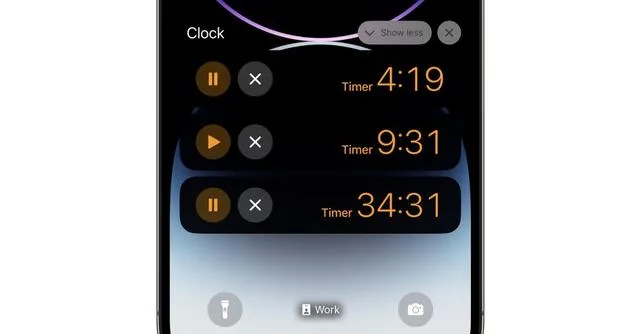
從 iPhone 釘選螢幕管理計時器
您開始使用 Siri 或時鐘APP的任何新計時器都將作為即時活動顯示在釘選螢幕上,以及 iPhone 14 Pro 或 iPhone 15 型號上的靈動島中。
釘選螢幕將顯示堆疊中所有正在執行的計時器,最短的計時器位於頂部。點選該堆疊將展開從最短到最長排序的計時器列表。
從這裏,您可以透過選擇暫停/播放按鈕來暫停和恢復計時器,透過點選 X 取消計時器,或者透過從右向左滑動將其從主螢幕中關閉。請註意,從釘選螢幕中關閉計時器並不會取消它 - 它仍然在時鐘應用程式中可見,並在指定時間關閉。
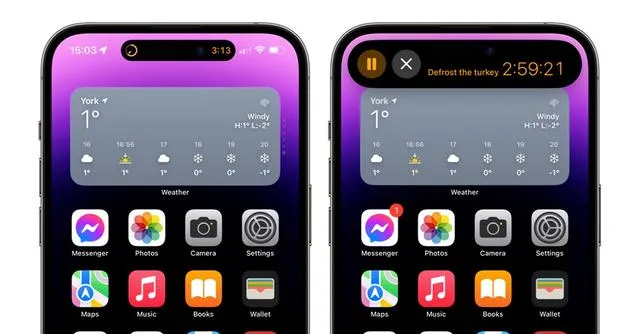
透過選擇暫停/播放按鈕來暫停和恢復計時器,透過點選 X 取消計時器
靈動將顯示釘選螢幕上仍顯示的最短剩余計時器。從釘選螢幕中關閉計時器也會將其從靈動島中關閉。您可以點選並按住靈動島以彈出當前時間的狀態,或者點選一次開啟時鐘應用程式以檢視所有正在執行的計時器。
編者小語:
在繁雜的數位世界中,我們為您篩選最有價值的資訊,提供最實用的使用心得。每一個點選、每一次分享,都是我們前行的動力。您的【關註】,是我們不斷探索、不斷進步的動力源泉。











